![]() ଉତ୍ପାଦ ପ୍ରତିଛବିଗୁଡ଼ିକ ସହିତ ଆରମ୍ଭ କରିବାକୁ, ଆପଣଙ୍କୁ ପ୍ରଥମେ ସବମୋଡୁଲ୍ସ ବିଷୟରେ ବିଷୟ ପ read ିବାକୁ ପଡିବ |
ଉତ୍ପାଦ ପ୍ରତିଛବିଗୁଡ଼ିକ ସହିତ ଆରମ୍ଭ କରିବାକୁ, ଆପଣଙ୍କୁ ପ୍ରଥମେ ସବମୋଡୁଲ୍ସ ବିଷୟରେ ବିଷୟ ପ read ିବାକୁ ପଡିବ |
ଯେତେବେଳେ ଆମେ ଯିବା, ଉଦାହରଣ ସ୍ୱରୂପ, ଡିରେକ୍ଟୋରୀକୁ | "ନାମକରଣ" , ଶୀର୍ଷରେ ଆମେ ଦ୍ରବ୍ୟର ନାମ ଦେଖୁ, ଏବଂ | "ସବମୋଡୁଲରେ ତଳ |" - ଉପରେ ମନୋନୀତ ଦ୍ରବ୍ୟର ପ୍ରତିଛବି |

ବୁଦ୍ଧିମାନ ' ୟୁନିଭର୍ସାଲ୍ ଆକାଉଣ୍ଟିଂ ସିଷ୍ଟମ୍ ' ସର୍ବଦା ପ୍ରତିଛବିଗୁଡ଼ିକୁ କେବଳ ସବମୋଡୁଲରେ ଗଚ୍ଛିତ କରେ | କାହିଁକି? କାରଣ ମୂଖ୍ୟ ସାରଣୀରେ ଉପରୁ ଅନେକ ସୂଚନା ରହିପାରେ - ହଜାରେ ଏବଂ ଏପରିକି ଲକ୍ଷ ଲକ୍ଷ ରେକର୍ଡ | ଏହି ସମସ୍ତ ରେକର୍ଡଗୁଡିକ ଏକ ସମୟରେ ଡାଉନଲୋଡ୍ ହୁଏ | ଯଦି ଚିତ୍ରଟି ମଧ୍ୟ ଉପରେ ଥାଏ, ତେବେ ଅନେକ ଶହ ଦ୍ରବ୍ୟ ମଧ୍ୟ ବହୁତ ସମୟ ପାଇଁ ପ୍ରଦର୍ଶିତ ହେବ | ହଜାରେ ଏବଂ ଲକ୍ଷ ଲକ୍ଷ ଧାଡି ବିଷୟରେ କହିବାକୁ ନୁହେଁ | ପ୍ରତ୍ୟେକ ଥର ଯେତେବେଳେ ଆପଣ ନାମକରଣ ରେଫରେନ୍ସ ବୁକ୍ ଖୋଲନ୍ତି, ପ୍ରୋଗ୍ରାମ୍ ଗିଗାବାଇଟ୍ ଫଟୋ କପି କରିବାକୁ ପଡିବ | ଆପଣ ଫ୍ଲାସ୍ କାର୍ଡରୁ ବହୁ ସଂଖ୍ୟକ ଫଟୋ କପି କରିବାକୁ ଚେଷ୍ଟା କରିଛନ୍ତି କି? କିମ୍ବା ଏକ ସ୍ଥାନୀୟ ନେଟୱାର୍କ ଉପରେ? ତା’ପରେ ଆପଣ କଳ୍ପନା କରିପାରିବେ ଯେ ଏହି ପରିସ୍ଥିତିରେ କାମ କରିବା ଅସମ୍ଭବ ହେବ |
ସବୋମୋଡୁଲରେ ନିମ୍ନରେ ଆମର ସମସ୍ତ ପ୍ରତିଛବି ଗଚ୍ଛିତ ଥିବା ହେତୁ, ପ୍ରୋଗ୍ରାମ୍ କେବଳ ସାମ୍ପ୍ରତିକ ଉତ୍ପାଦର ଚିତ୍ର ପ୍ରଦର୍ଶନ କରେ ଏବଂ ସେଥିପାଇଁ ଚମତ୍କାର ଦ୍ରୁତ ଗତିରେ କାମ କରେ |
ପୃଥକ, ଚିତ୍ରରେ ଏକ ଲାଲ୍ ବୃତ୍ତ ସହିତ ଚିହ୍ନିତ, ଆପଣ ମାଉସ୍ ଧରି ପାରିବେ ଏବଂ ତା’ପରେ ଉତ୍ପାଦ ପ୍ରତିଛବି ପ୍ରଦର୍ଶନ ପାଇଁ ଆବଣ୍ଟିତ କ୍ଷେତ୍ରକୁ ବିସ୍ତାର କିମ୍ବା ସଂକୀର୍ଣ୍ଣ କରିପାରିବେ | ଯଦି ଆପଣ ଉତ୍ପାଦକୁ ଏକ ବଡ଼ ଆକାରରେ ଦେଖିବାକୁ ଚାହାଁନ୍ତି ତେବେ ଆପଣ ନିଜେ ଚିତ୍ର ନିକଟରେ ସ୍ତମ୍ଭ ଏବଂ ଧାଡି ବିସ୍ତାର କରିପାରିବେ |
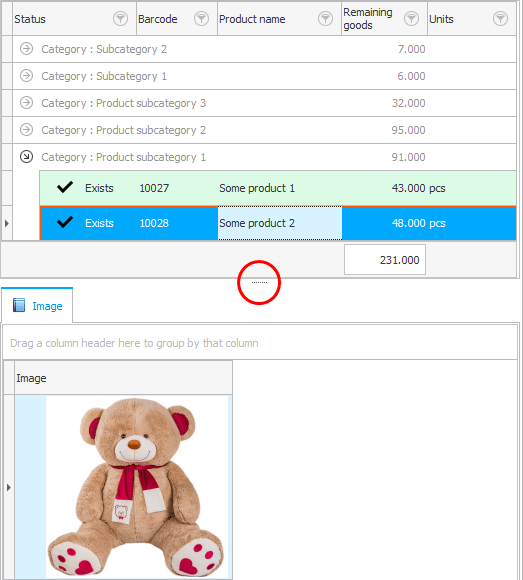
ଯେତେବେଳେ ଏପର୍ଯ୍ୟନ୍ତ କିଛି ସାରଣୀରେ କ data ଣସି ତଥ୍ୟ ନାହିଁ, ଆମେ ଏପରି ଏକ ଲେଖା ଦେଖୁ |
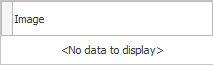
![]() ପ୍ରୋଗ୍ରାମରେ ଏକ ପ୍ରତିଛବି କିପରି ଲୋଡ୍ ହେବ ଶିଖିବାକୁ, ଏହି କ୍ଷୁଦ୍ର ପ୍ରବନ୍ଧ ପ read ଼ |
ପ୍ରୋଗ୍ରାମରେ ଏକ ପ୍ରତିଛବି କିପରି ଲୋଡ୍ ହେବ ଶିଖିବାକୁ, ଏହି କ୍ଷୁଦ୍ର ପ୍ରବନ୍ଧ ପ read ଼ |
![]() ପ୍ରୋଗ୍ରାମ୍ ରେ ଲୋଡ୍ ହୋଇଥିବା ପ୍ରତିଛବିଗୁଡିକ କିପରି ଦେଖାଯିବ ତାହା ଏଠାରେ ଲେଖାଯାଇଛି |
ପ୍ରୋଗ୍ରାମ୍ ରେ ଲୋଡ୍ ହୋଇଥିବା ପ୍ରତିଛବିଗୁଡିକ କିପରି ଦେଖାଯିବ ତାହା ଏଠାରେ ଲେଖାଯାଇଛି |
![]() ପରବର୍ତ୍ତୀ ସମୟରେ, ଆପଣ ସାମଗ୍ରୀ ରସିଦ ପୋଷ୍ଟ କରିପାରିବେ |
ପରବର୍ତ୍ତୀ ସମୟରେ, ଆପଣ ସାମଗ୍ରୀ ରସିଦ ପୋଷ୍ଟ କରିପାରିବେ |
ଅନ୍ୟାନ୍ୟ ସହାୟକ ବିଷୟଗୁଡ଼ିକ ପାଇଁ ନିମ୍ନରେ ଦେଖନ୍ତୁ:
![]()
ୟୁନିଭର୍ସାଲ୍ ଆକାଉଣ୍ଟିଂ ସିଷ୍ଟମ୍ |
2010 - 2024